目录
9.which查找环境变量$PATH指定目录里查找符合条件的文件
六、Linux
推荐:❤️肝下25万字的《决战Linux到精通》笔记,你的Linux水平将从入门到入魔❤️【建议收藏】_小小明-代码实体的博客-CSDN博客_决战linux
一)Linux相关
1)概述

2) Linux和Windows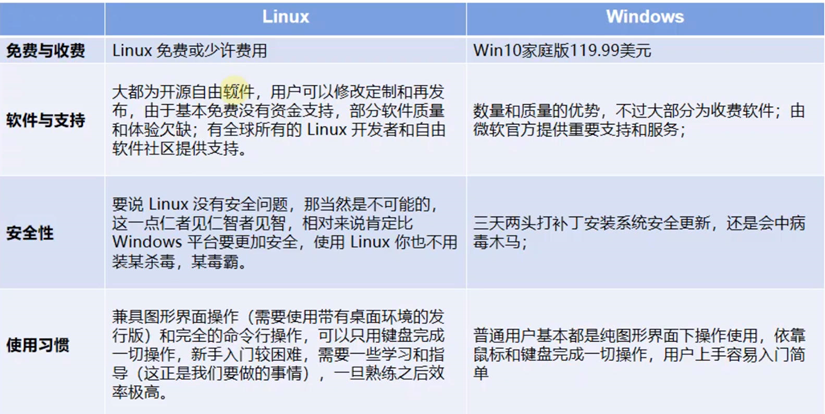

3)常见的linux发行版本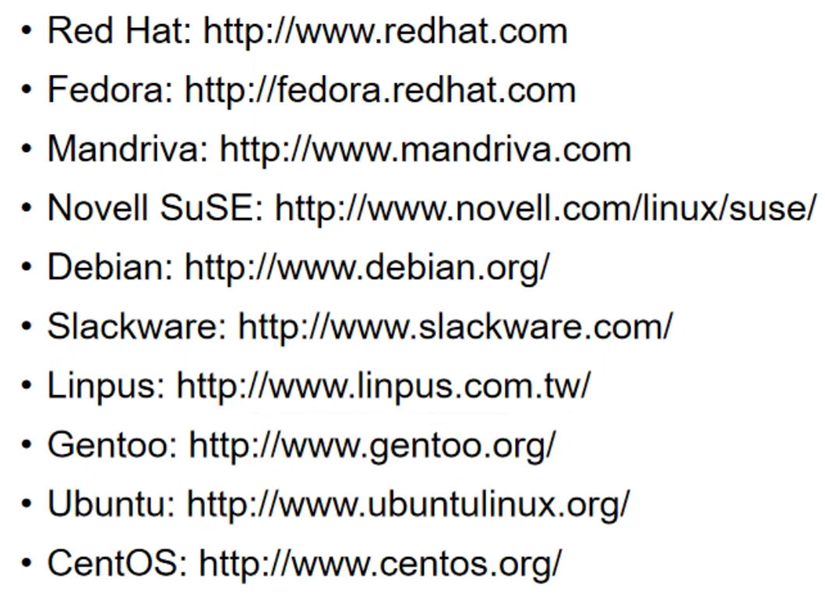
4)测试工程师——Linux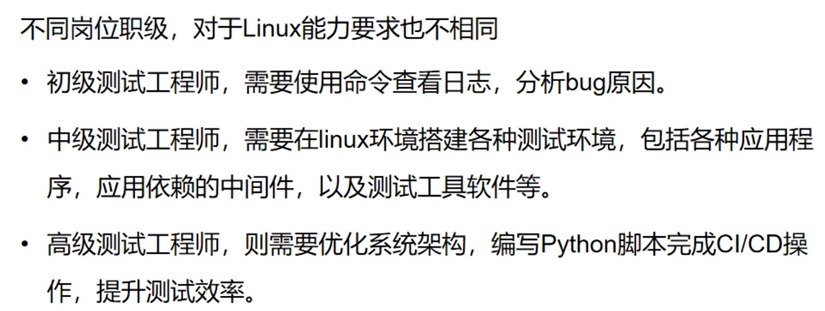
二)Linux系统安装与配置
1)安装linux系统所需的环境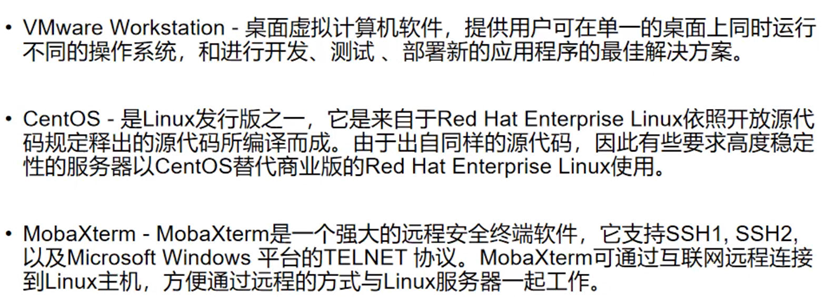
2)Linux使用环境
- 在VMWare虚拟机上安装Centos7操作系统
- 通过MobaXterm远程连接Centos7并进行命令操作
- 安装流程
- 安装vm
- Centos(注意配置网卡)
- MobaXterm
- 重点:配置网络
- 设置虚拟主机网络为桥接或NAT网络
- 关闭防火墙:
sudo systemctl stop firewalld.service && sudo systemctl disable firewalld.service-
- 配置ip
- 网关
- 修改域名解析配置文件(视情况而定)


安装:
Linux的安装(虚拟机环境)与基础配置 - 人生不如戏 - 博客园
Linux--详细安装教程_程序媛-jjl的博客-CSDN博客_linux
CentOS的IOS包(CentOS-7-x86_64-DVD-2009.iso):
链接:百度网盘 请输入提取码
提取码:7gxv
若是VM已注册,安装Centos后,打开虚拟机出现内部错误,如图:
则检查服务是否启动了VMware的一系列服务:
管理工具-服务
若是都启动了,则手动再启动一次。
-
CentOS安装 完之后的操作
- 登录到Centos系统,进行网络配置:



具体如下:
- 用ifconfig命令 查看网络配置:
参考:Linux网络配置的基本方法 | 《Linux就该这么学》
[root@localhost ~]# ifconfig
ens33: flags=4163<UP,BROADCAST,RUNNING,MULTICAST> mtu 1500
inet 192.168.229.128 netmask 255.255.255.0 broadcast 192.168.229.255
inet6 fe80::3286:6d62:1232:490d prefixlen 64 scopeid 0x20<link>
ether 00:0c:29:22:f2:3e txqueuelen 1000 (Ethernet)
RX packets 15926 bytes 22706827 (21.6 MiB)
RX errors 0 dropped 0 overruns 0 frame 0
TX packets 4262 bytes 270670 (264.3 KiB)
TX errors 0 dropped 0 overruns 0 carrier 0 collisions 0
lo: flags=73<UP,LOOPBACK,RUNNING> mtu 65536
inet 127.0.0.1 netmask 255.0.0.0
inet6 ::1 prefixlen 128 scopeid 0x10<host>
loop txqueuelen 1000 (Local Loopback)
RX packets 0 bytes 0 (0.0 B)
RX errors 0 dropped 0 overruns 0 frame 0
TX packets 0 bytes 0 (0.0 B)
TX errors 0 dropped 0 overruns 0 carrier 0 collisions 0
virbr0: flags=4099<UP,BROADCAST,MULTICAST> mtu 1500
inet 192.168.122.1 netmask 255.255.255.0 broadcast 192.168.122.255
ether 52:54:00:b1:6a:47 txqueuelen 1000 (Ethernet)
RX packets 0 bytes 0 (0.0 B)
RX errors 0 dropped 0 overruns 0 frame 0
TX packets 0 bytes 0 (0.0 B)
TX errors 0 dropped 0 overruns 0 carrier 0 collisions 0lo是本地网络,不用管,virbr0是虚拟网卡,可以删除,主要配置ens33,删除virbr0:
[root@localhost ~]# ifconfig virbr0 down #关闭virbr0网卡
[root@localhost ~]# brctl delbr virbr0 #删除virbr0网卡
#因为虚拟网卡是libvirtd服务创建的,而该服务在Linux中没有太大用处,
#因此此处直接禁止开机启动
[root@localhost ~]# systemctl disable libvirtd.service
Removed symlink /etc/systemd/system/multi-user.target.wants/libvirtd.service.
Removed symlink /etc/systemd/system/sockets.target.wants/virtlogd.socket.
Removed symlink /etc/systemd/system/sockets.target.wants/virtlockd.socket.
[root@localhost ~]# 配置ens33:


注意这里是yes:
保存退出:先Esc键,后输入 ":wq" ,保存并退出
保存退出后重启网络服务:
[root@localhost network-scripts]# systemctl restart network.service再查看下:
[root@localhost network-scripts]# ifconfig #或者使用 cat ifcfg-ens33
ens33: flags=4163<UP,BROADCAST,RUNNING,MULTICAST> mtu 1500
inet 192.168.137.2 netmask 255.255.255.0 broadcast 192.168.137.255
inet6 fe80::20c:29ff:feb6:bbac prefixlen 64 scopeid 0x20
ether 00:0c:29:b6:bb:ac txqueuelen 1000 (Ethernet)
RX packets 898 bytes 60524 (59.1 KiB)
RX errors 0 dropped 0 overruns 0 frame 0
TX packets 26 bytes 3920 (3.8 KiB)
TX errors 0 dropped 0 overruns 0 carrier 0 collisions 0
lo: flags=73<UP,LOOPBACK,RUNNING> mtu 65536
inet 127.0.0.1 netmask 255.0.0.0
inet6 ::1 prefixlen 128 scopeid 0x10
loop txqueuelen 1 (Local Loopback)
RX packets 100 bytes 9716 (9.4 KiB)
RX errors 0 dropped 0 overruns 0 frame 0
TX packets 100 bytes 9716 (9.4 KiB)
TX errors 0 dropped 0 overruns 0 carrier 0 collisions 0可以看到IP已经变了,为保险起见,可以ping一下:

至此,网络配置完成。
-
远程终端
1、查询ip
输入ifconfig进行查看。
若是ifconfig提示not found,
则可能是没有安装相关工具,安装一下:
yum install -y net-tools #安装网络相关的工具2、关闭防火墙
sudo systemctl stop firewalld.service && sudo systemctl disable firewalld.service
#sudo 代表使用管理员权限查看返回信息:出现removed说明已经关闭了。
3、MobaXterm安装
MobaXterm安装与使用:MobaXterm的安装和使用 - 菜鸟-传奇 - 博客园
MobaXterm的安装及简单使用_一只青木呀的博客-CSDN博客_mobaxterm安装
4、MobaXterm配置
创建连接:
- 点击session



输入用户名密码:
登录进去即可。
远程操作是因为现实中,不能都跑到机房中进行操作。
3)Linux常用命令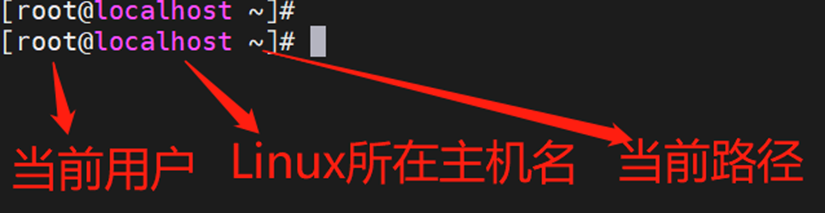
/:根目录
有/代表是个目录,进入到tmp目录:cd /tmp/,最后的/可以不用。
-
VM虚拟机的快照功能
路径:虚拟机-快照
快照类似于将当前时刻定格,若是系统出错、文件误删等之后,可以通过快照,使用恢复快照恢复,前提是之前有进行快照保存了某一时刻配置。
- 服务器
服务器不关机,所以可以选择挂起,它会保存上一次挂起前的状态,且不影响远程。
01 Linux学习目录
- 目录管理
- 文件管理
- 系统设置
- 网络通信
- 磁盘管理
- 备份压缩
02目录管理
Linux没有windows的C盘、D盘等的说法
Linux虚拟机的常用目录如下:
- /:整个系统的根目录,是整个系统目录的起点。
- /home:包含用户的文件,包括参数设置文件、个性化文件、文档、数据、Email、缓存数据等。
- /mnt:软盘、光盘、优盘等外设的预设挂载点。
- /tmp:临时文件。该目录一般会定期被系统自动清理干净。
- /opt:可选的应用程序,一般自己装的软件文件,比如tomcat、apache等可以放在这个目录下。
根目录下的主要的目录:
Linux菜鸟教程:
一些linux环境下的基本操作
- 按[向上箭头]和[向下箭头]就可以滚动以前使用过的命令
- 输入了文件名、命令、或路径名的一部分,然后按下[tab]键,会把文件或路径名的剩余部分补全
- .代表磁层目录
- ..代表上层目录
- cd:change directory,改变目录,注意相对路径和绝对路径的区别。
- pwd:显示当前的目录
目录管理命令:
- mkdir:创建目录
- mv:移动
- cp:copy
1.mkdir创建一个目录
mkdir:创建一个目录
mkdir 目录名称常用参数:-p。如果父目录不存在,则自动创建父目录,方便我们创建多级目录。

2.mv重命名目录、文件、文件剪切
mv:重命名目录、文件、文件剪切
mv 要重命名的文件名 重命名的文件名 #重命名 如果命令后面跟着的是路径,则将实现剪切功能
如果命令后面跟着的是路径,则将实现剪切功能
mv 要剪切的文件名 /要剪切到的目录名 #剪切功能
mv 要剪切的文件名 /要剪切到的目录名 #剪切功能
3.cp文件/目录拷贝
cp:文件/目录拷贝。可结合通配符使用。
cp 源文件 目标路径 eg:
[root@localhost demo]# touch test.txt
[root@localhost demo]# ls
test test2 test3 test.txt
[root@localhost demo]# cp test.txt /t mp/demo
[root@localhost demo]# ls /tmp/demo
- p test test2 test3 test.txt
[root@localhost demo]#*:通配符可以一次性拷贝有一定相似性的文件。
如果是整个文件夹需要拷贝,需要加参数-r,否则无法拷贝目录。
[root@localhost opt]# cp -r demo /tmp #拷贝目录
[root@localhost opt]# ls /tmp
anaconda.log
demo
[root@localhost opt]# ls /tmp/demo
- p test test2 test34.rmdir删除空目录
03文档编辑
vi、rm、touch、grep、find
1.vi 文件编辑命令
vi:文件编辑命令(如果文件存在就打开文件,如果文件不存在则会创建一个新文件并打开,注意需要保存后退出,文件才是创建成功)
命令用法:
- 打开一个文件:vi 文件
- 进入编辑模式:键盘按i
- 退出编辑模式:在编辑模式下按esc键
- 进入命令模式:键盘上的:号键
- 搜索内容:命令模式下输入/pattern
- 强制退出不保存: :q!
- 退出并保存: :wq
- 一般退出: :q
- 保存文件: :w
关于查找:
光标会自动到n这个字母

vi命令模式常用的操作
2.rm删除文件/目录
rm删除文件/目录,可结合通配符*使用
命令用法:
- rm 文件名
- rm -i 与 rm 作用相同,删除时会提示是否删除。
- rm -r 参数:删除目录,可删除非空目录,会提示删除需要确认。
- rm -f 参数:强制删除文件,不会提示,不可删除目录。
- rm -rf 参数:若是想删除一个目录,不想提示信息,可以组合一下。
- rm -rf *:代表强制删除所有文件。

3.touch创建空白文件
命令用法:

4.find遍历当前或这个系统来查找文件或目录
命令格式:
find pathname -options [-print -exec -ok]常用参数:
- -name:安装文件名进行查找。
- -type:安装文件类型进行查找
- -perm:安装文件执行权限进行查找
eg:
查找文件
find /home -name "test*"
find . -name "test1.txt"
find . -type f -name "test" #仅显示文件,过滤掉路径,f为文件,d为路径,若查找路径使用d
find . -prem 644查找并执行命令:
查找到后执行命令ls -l:
find /home -name "test*" -exec ls -l {} \; # {} \; 是固定格式
find . -type f -exec rm {} \; #查找并删除文件(无确认)
find . -name "test*" -ok rm {} \; #查找并删除文件(有确认)
find /etc -name "pass*" -exec grep "root" {} \;eg:
若是查找的文件不存在,则不会有返回信息
不写完 {} \;固定格式会报错。
若是文件删除需要确认的情况下,没有rm,则会提示权限不足。
find /etc -name "pass*" -exec grep "root" {} \;只能查找文本内容,不能查找目录。
5.grep完成对文本文件内容的模式查找
grep:完成对文本文件内容的模式查找,所谓模式查找就是支持正则表达式查找
命令格式:
grep 查找模式eg:
grep常用参数:
- -c:只输出匹配行 的计数:grep -c 1998 data.f

- -i:不区分大小写(只适用于单字符):grep -i sept data.f

- -h:查询多文件时不显示文件名:grep -h sept data*

- -l:查询多文件时只输出包含匹配字符的文件名:grep -l sept data*

- -n:显示匹配行及行号:grep -n -i sept data.f

- -v:显示不包含匹配文件文本的所有行:grep -v sept data.f 区分大小写

man 命令:显示某个命令的帮助
04 文件管理
- cat
- head、more、tall
- chmod、chgrp、chown
- whereis、which
1.cat显示文件的内容
无法显示目录。
2.head/tall从文件的首/尾进行查看
head filename 1 filename2 ...
tall filename 1 filename2 ...参数:
-n:指定显示行数
3.more分页显示文件内容
more [options] filename参数:
- -num:每一页显示多行内容

- +num:从多少页开始显示

4.文件权限
linux中将文件的权限分为只读、可写、执行三种,即r(read)、w(write)、x(execute)



5.chmod修改文件/文件夹权限
chmod [-R] 权限 文件名/路径名 修改文件夹的权限,是整个文件夹的权限,一个文件不需要加-R
权限的定义有两种方式:
- 数字方式
- r:4
- w:2
- x:1


- 加减权限法
- +:添加权限(w、r、x)
- -:删除权限(w、r、x)
- u:文件拥有者
- g:文件所属组
- o:其他人
- a:所有人

6.chgrp修改文件/文件夹所属用户组
chgrp [-R] 组名 文件名/路径名修改文件夹的权限,是整个文件夹的权限,一个文件不需要加-R
7.chown修改文件/文件夹文件所有者
chown [-R] 用户名 文件名/路径名修改文件夹的权限,是整个文件夹的权限,一个文件不需要加-R
8.whereis查找系统文件的位置
whereis:查找系统文件的位置,通常用于系统自动二进制文件的查找。普通文件的查找应该使用find命令。
whereis 文件名eg:whereis python![]()
9.which查找环境变量$PATH指定目录里查找符合条件的文件
which:一般用于查找环境变量$PATH指定目录里查找符合条件的文件。通常用来查找可执行命令。
which 文件名eg:which python
05系统设置及网络相关命令
- echo
- 重定向
- netstat
- ps
- kill
1.echo显示字符串或将字符内容写入文本中
echo 字符串内容常用参数:
- -e:让字符串中含有的转义符生效

2.重定向
- >:新建重定向
- >>:追加重定向
命令格式:
文本流 > 文件名 #会覆盖之前的内容
文件流 >> 文件名 #不会覆盖之前的内容
3.netstat查看进程占用短款信息及进程id
netstat -apn | grep 端口号|:管道,即,前者的输出作为后者的输入
4.ps查看系统进程信息
ps -ef | grep tomcat #通过应用名称查找进程信息,一般关注进程ID
5.kill通过进程id杀死对应的进程
kill:通过进程id杀死对应的进程(通常用于强制退出程序)
kill -9 pid06常见备份压缩命令
- gzip
- tar
- zip
- unzip
1.gzip压缩/解压文件
gzip压缩/解压文件(gz后缀结尾)
gzip 文件名 #压缩为gz后缀的文件(将每个文件进行单独压缩,不是压缩到一起)
gzip -d xxx.gz #解压缩xxx.gz文件

2.tar压缩/解压文件
tar:压缩/解压文件(tar.g后缀结尾)
文件压缩:tar zcf 目标文件名.tar.gz 源文件
文件解压:tar zxf 目标文件名.tar.gz

3.zip压缩文件/文件夹
zip:压缩文件/文件夹为zip结尾的压缩文件(需单独安装)
zip xxx.zip #待压缩文件:将待压缩文件压缩为xxx.zip文件
zip -r xxx.zip #待压缩文件夹:将待压缩文件夹压缩为xxx.zip文件(压缩文件夹时必须指定-r参数,否则无法压缩全部文件)
4.unzip解压缩zip结尾的压缩文件
unzip xxx.zip07rpm包的安装
rpm包时centos官方库提供的编译包,很多centos系统中的工具或依赖包都可以通过rpm包的形式来进行安装
- 安装rpm包:rpm -ivh xxx.rpm
- 卸载rpm包:rpm -e xxx.rpm
- 升级rpm包:rpm -uvh xxx.rpm
三)mms医药管理系统部署























 1069
1069

 被折叠的 条评论
为什么被折叠?
被折叠的 条评论
为什么被折叠?








